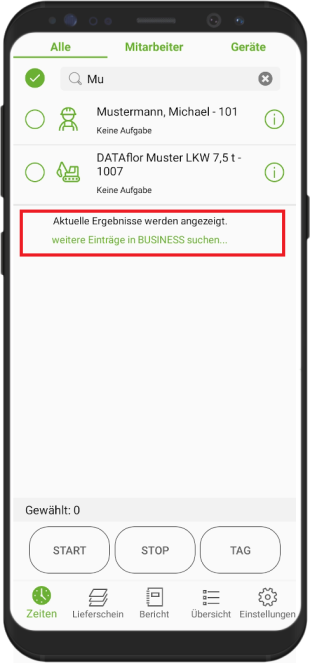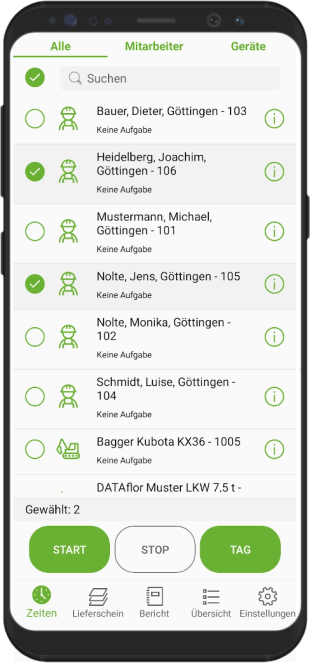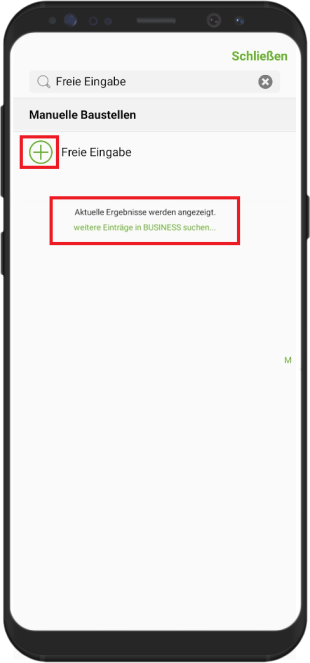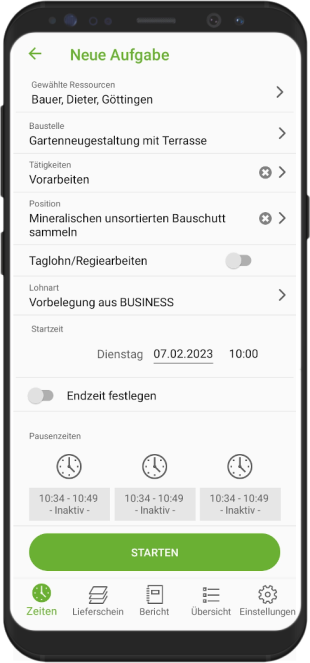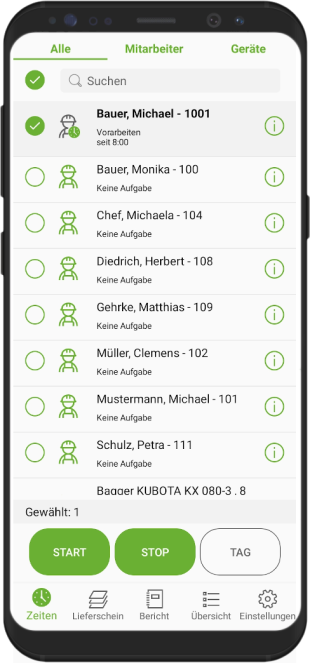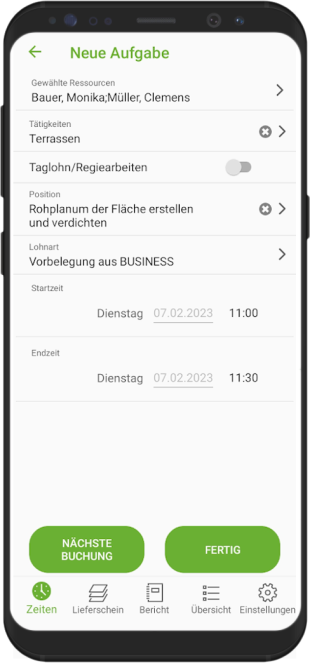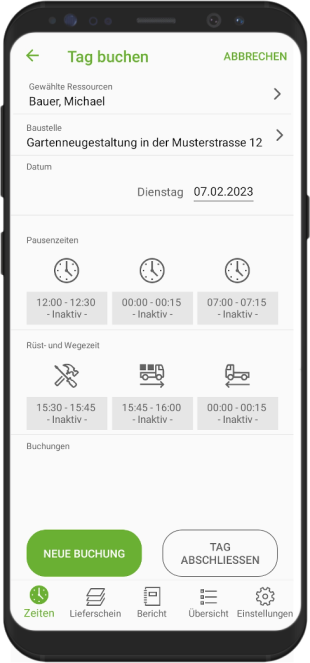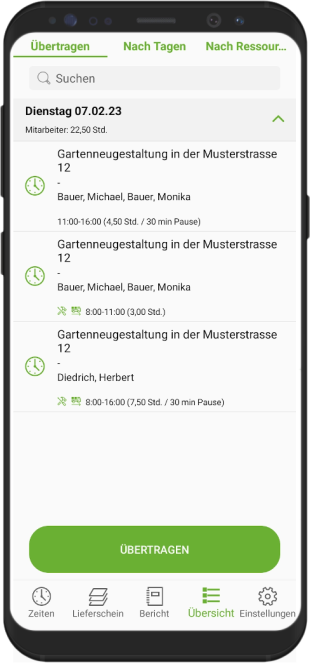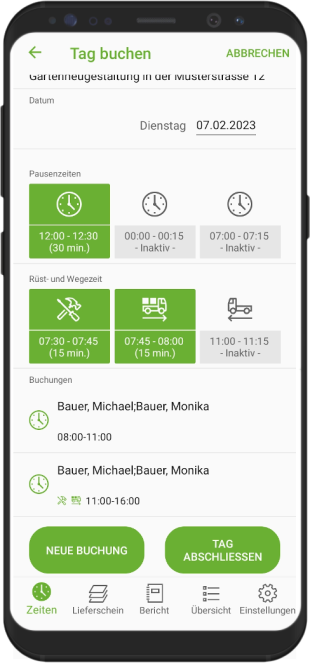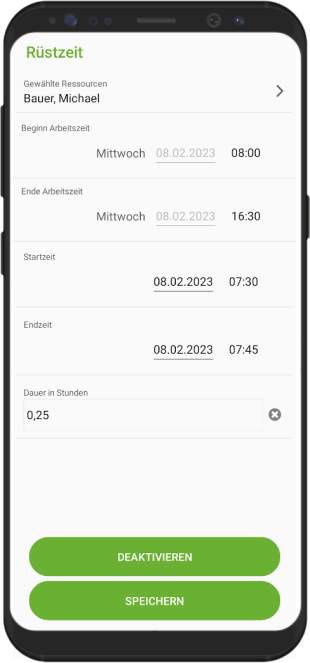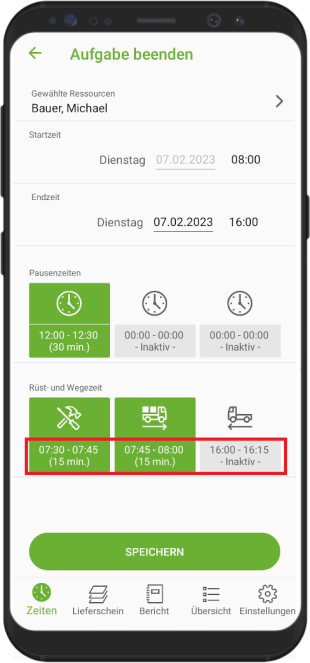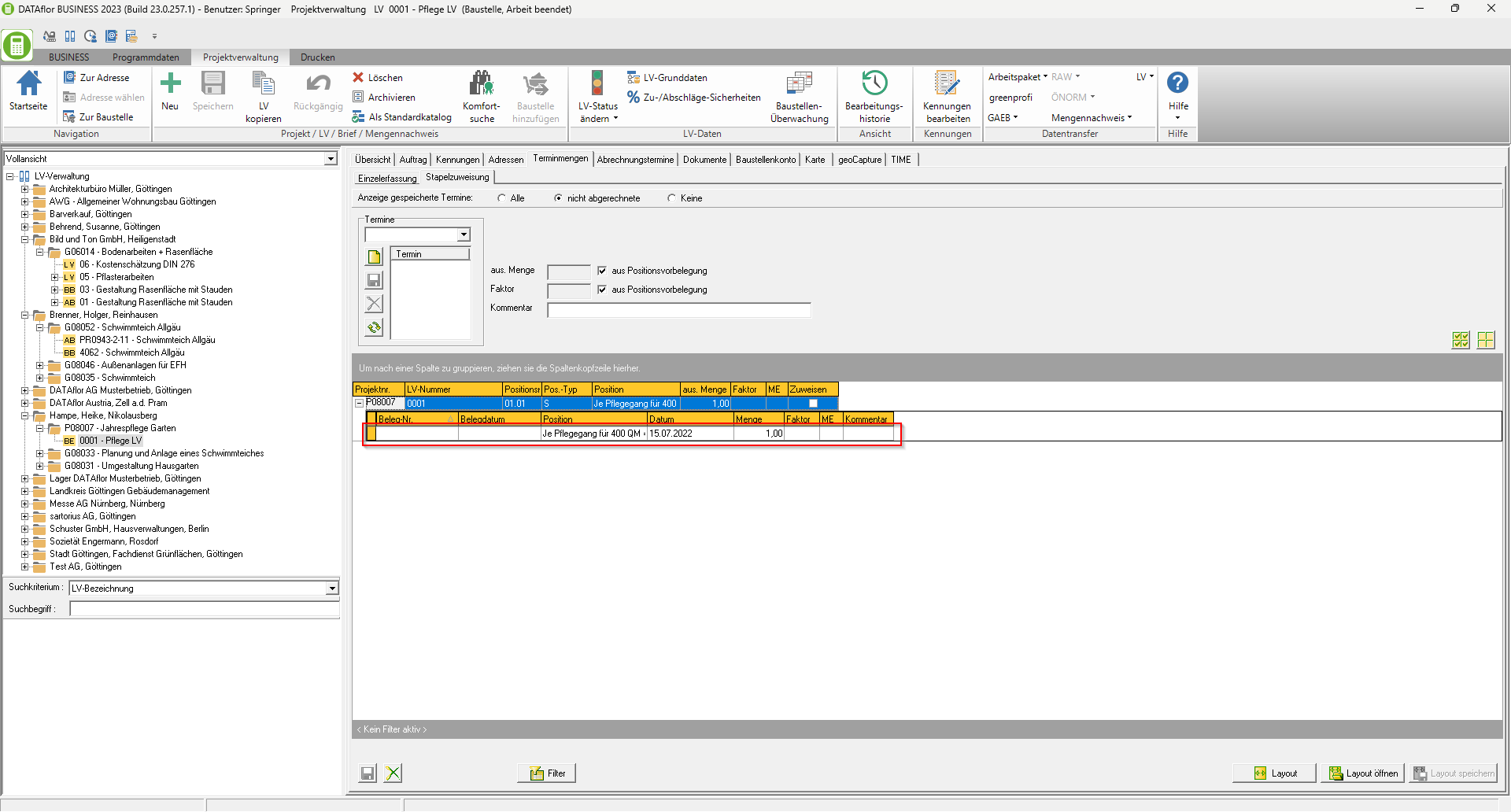Inhaltsverzeichnis
Zeit erfassen
Beschreibung
Erfassen Sie mit DATAflor TIME bequem von Unterwegs Ihre Mitarbeiter- und Gerätestunden. Die Erfassung kann von einem Teamleiter/Vorarbeiter für sich selbst sowie mehrere Mitarbeiter und Geräte durchgeführt werden. Welche Daten für die Auswahl der Erfassung zur Verfügung stehen, legen Sie im App-Manager fest.
Mitarbeiter- und Gerätestunden (Einzelbuchung)
Wählen Sie einen oder mehrere Mitarbeiter und/oder Geräte aus und drücken Sie auf Start.
Sollten die benötigten Geräte oder Mitarbeiter in der Liste nicht aufgeführt sein, so können Sie diese über die Suche suchen und aus DATAflor BUSINESS abrufen.
Wählen Sie anschließend zunächst die Baustelle aus.
Ist die Baustelle in der Übersicht nicht zu finden, können weitere Baustellen über die Suche aus DATAflor BUSINESS abgerufen werden. Ist die Baustelle noch nicht im System, geben Sie eine manuelle Baustelle über das Plussymbol![]() ein.
ein.
Die Zuordnung einer Baustelle ist zwingend erforderlich. Eine Position kann zusätzlich ausgewählt werden. Legen Sie anschließend die Start- und evtl. die Endzeit fest.
Haben Sie noch keine Endzeit angegeben drücken Sie unten auf Starten.
Angefangene Erfassungen werden oben in der Liste angezeigt und sind fett markiert. Um die Erfassung abzuschließen, markieren Sie den Mitarbeiter oder das Gerät und drücken Sie auf Stop.
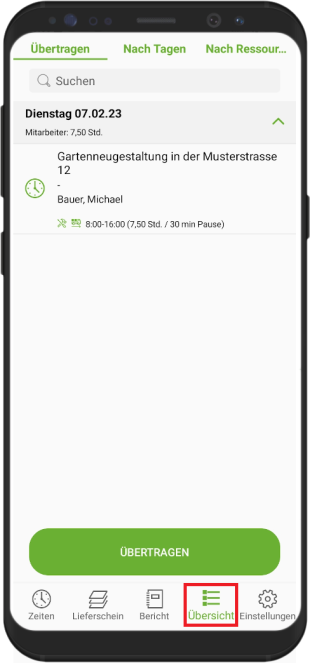
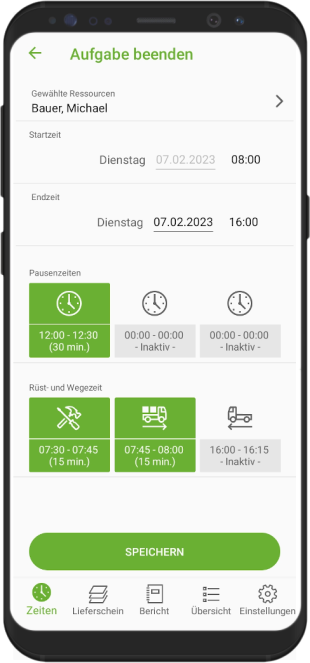
Geben Sie das Ende der Arbeitszeit ein. Wählen Sie anschließend eventuell gemachte Pausen, sowie Rüst- und Wegezeiten und drücken Sie auf Speichern.
In der Übersicht werden Ihre erfassten Daten aufgelistet und stehen zur Übertragung an DATAflor BUSINESS bereit.
Mitarbeiter- und Gerätestunden (Stapelbuchung)
Wählen Sie einen oder mehrere Mitarbeiter und/oder Geräte aus und drücken Sie auf Tag.
Sollten die benötigten Geräte oder Mitarbeiter in der Liste nicht aufgeführt sein, so können Sie diese über die Suche suchen und aus DATAflor BUSINESS abrufen.
Wählen Sie anschließend zunächst die Baustelle aus.
Ist die Baustelle in der Übersicht nicht zu finden, können weitere Baustellen über die Suche aus DATAflor BUSINESS abgerufen werden. Ist die Baustelle noch nicht im System, geben Sie eine manuelle Baustelle über das Plussymbol![]() ein.
ein.
An dieser Stelle können Pausen, sowie Rüst- und Wegezeiten für den Tag angewählt und bearbeitet werden. Drücken Sie auf Neue Buchung um die erste Buchung des Stapels zu erstellen.
Geben Sie eine Tätigkeit an, wählen ggf. eine Position aus, geben eine Endzeit an und drücken auf Neue Buchung.
Die eingebene Endzeit wird in der nächsten Buchung automatisch als Startzeit vorbelegt.
Sind alle Buchungen des Tages erfasst, drücken Sie auf Fertig um die Stapelerfassung zu beenden.
Zurück in der Tag buchen Übersicht können die Buchungen noch einmal kontrolliert und ggf. angepasst werden.
Drücken Sie anschließend auf Tag abschließen. Nun werden alle Buchungen für den Tag erzeugt und können an DATAflor BUSINESS übertragen werden.
Bitte beachten Sie:
- Sollten die Baustellendaten für die Erfassung nicht ausreichen (z.B. eine Baustelle fehlt), können Sie eine freie Eingabe vornehmen. Beim Buchungsimport in DATAflor BUSINESS werden diese Datensätze rot dargestellt und können im Büro nachbearbeitet werden. Siehe auch Daten übertragen.
- Bei der Erfassung der Arbeitszeit steht Ihnen die Option Taglohn zur Verfügung.
- Für Gerätebuchungen haben Sie die Möglichkeit den Tagessatz zu verrechnen.
Rüst- und Wegezeiten
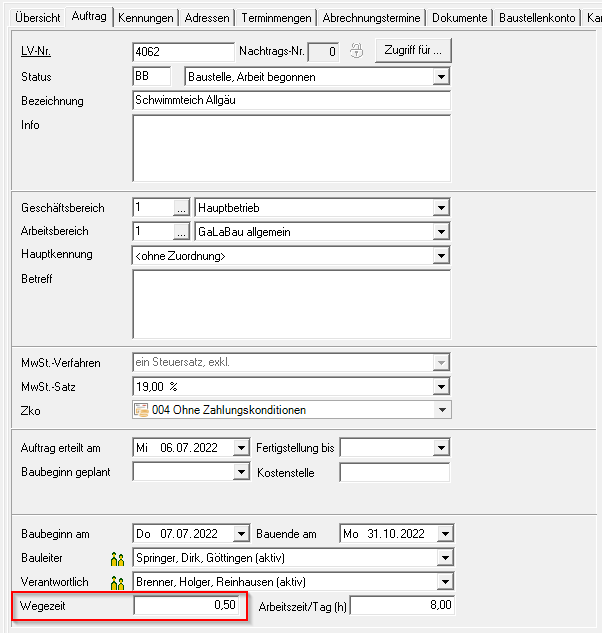
Sie können mit einem Klick Rüst- und Wegezeiten zu ihrer Buchung erfassen.
Die Lohnarten für Rüst- und Wegezeiten können Sie in den Programmparametern 80.40.20 bzw. 80.40.25 festlegen. Haben Sie in DATAflor BUSINESS am Auftrag eine Wegezeit hinterlegt wird diese als Vorbelegung für die Wegezeit an die App übertragen.
Die App belegt die Zeiten nach folgender Logik vor:
- Rüstzeit Beginnt vor Wegezeit Hin.
- Wegezeit Hin Beginnt vor erster Tätigkeit.
- Wegezeit Zurück Beginnt nach letzter Tätigkeit.
Über einen Klick in den unteren Bereich des Symbols kann die Buchung angepasst werden.
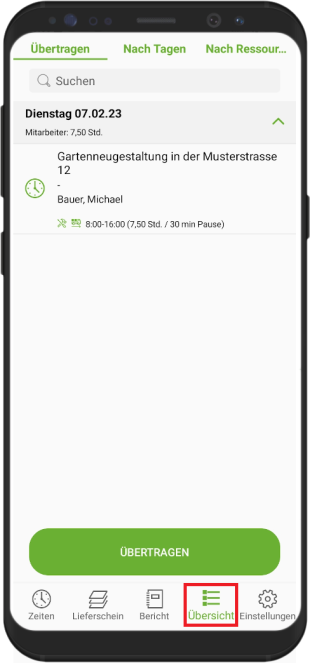
In der Übersicht wird der erzeugt Datensatz mit den Symbolen für Rüst und Wegezeiten angezeigt. Bei Übergabe an den TIME-Import wird der erzeugte Datensatz automatisch in mehrere Buchungen unterteilt und jeder Datanesatz kann im TIME Import seperat nachgearbeitet werden.
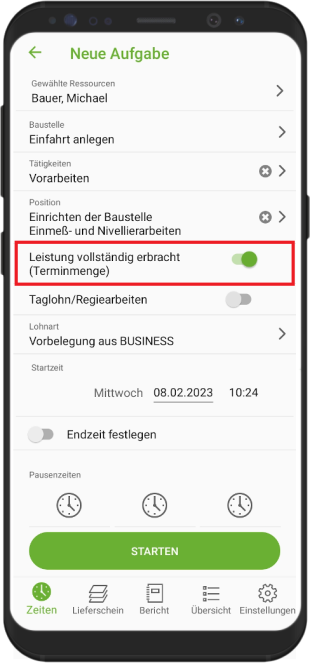
Buchung mit Terminmengen
Für die Nutzung in der Stapelabrechnung von Positionen mit Terminmengen haben Sie in der App die Möglichkeit zu erfassen, ob die Arbeiten abgeschlossen wurden. Sobald eine Position mit hinterlegter Terminmenge gewählt ist, erscheint der Eintrag Leistung vollständig erbracht (Terminmenge). Positionen die entsprechend gekennzeichnet wurden stehen nach dem Import in die Nachkalkulation unter dem Reiter Terminmengen zur Verfügung.
Möglichkeiten der Einstellungen
In den Einstellungen können Sie festlegen, ob…
- Ob die Auswahl der Mitarbeiter und Geräte einer zuvor getätigten Buchung als Vorauswahl angehakt bleiben sollen.
- Sie Mitarbeiter und Geräte pauschal erfassen wollen.
- auf Positionen erfasst werden soll oder eine Tätigkeit genügt.
- bei einer neuen Zeiterfassung die Baustelle, Tätigkeit, evtl. die Position und die pauschale Zeit aus der letzten Buchung vorbelegt wird und nicht erneut eingegeben werden muss.
- die Lohnart als Tätigkeit vorbelegt wird.